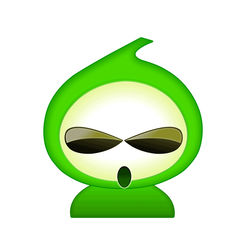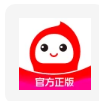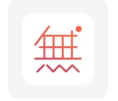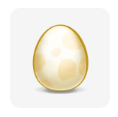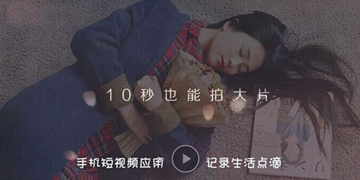win7系统怎么将文件同步上传到云存储|windows7系统将文件同步上传到云存储的方法
随着科技的进步,社会的不断发展。我们的工作和生活也越来越离不开计算机,win7系统受到病毒攻击或手误操作导致文件丢失的情况相信大部分用户都有遇见过,大部分用户将重要文件拷贝到U盘储存。但频繁的拷贝,不仅浪费时间,更让大多数人觉得厌烦。有什么方法能够随时复制计算机内容?我们可以使用云存储软件,把win7系统重要文件同步到云存储。那么怎么做呢?小U来告诉大家
具体方法如下:
1、下载一个云存储软件,如果电脑上使用360,可以使用其附带的云盘;
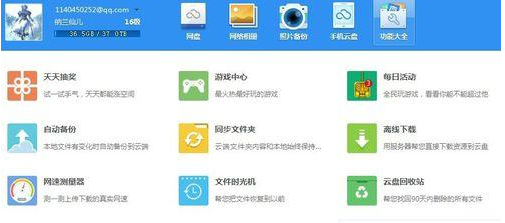
2、建立本地同步的文件夹,将工作内容全部复制到该文件,打开云存储软件,选择本文件夹为同步文件夹;
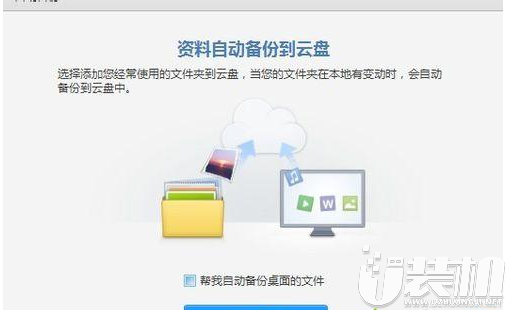
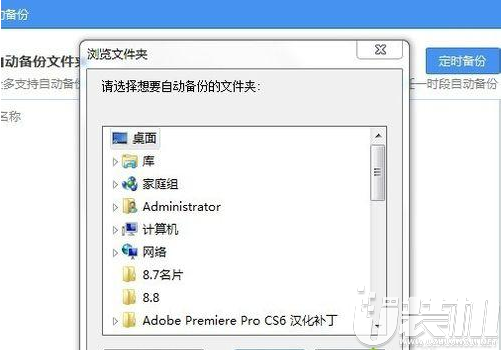
3、将云存储软件设置为开机启动;
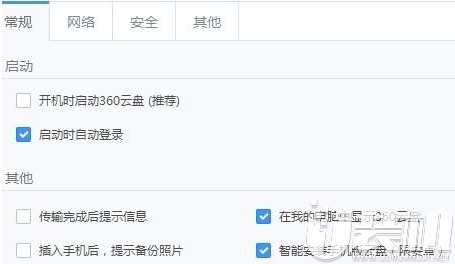
4、养成工作时储存内容在云存储的习惯,顺便还可以将QQ的文件传送目录设置在同步文件夹下;
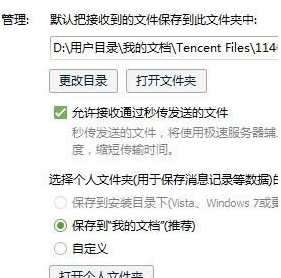
5、最后运行保存文件,会看到文件随时上传,前提是保持网络的畅通。
不会的朋友按照以上方法操作win7系统就可以将文件同步上传到云存储,这样就能够保证文件不会丢失了,希望U装机小U讲解方法能够帮助到大家。
-
 下载
下载脑洞健身房最新版
跑酷竞速 | 33.84 MB
欢迎来到脑洞健身房最新版,这不仅仅是一场游戏,更是一次心跳加速的健身冒险之旅!化身为一名健身狂热者,你将在这条充满挑战的道路上,巧妙躲避一道道设计巧妙的障碍和陷阱。准备好挥洒汗水,展现你的跑步、跳跃、俯卧撑、仰卧起坐等全方位健身技能吧!在脑洞健身房最新版中,目标只有一个:让健身成为你生活的一部分,助你在成为健身达人的路上一路过关斩将,收获满满的成就感。集中你的精神,灵活地规避那些可能让你功亏一篑的障碍,时刻准备着,用你的快速反应力去征服每一个紧急状况。
-
 下载
下载皇家园林安卓版
角色扮演 | 190.16 MB
踏入皇家园林安卓版,您即将揭开一款精心雕琢的超魔幻混沌末世生存枪战游戏的神秘面纱。在皇家园林安卓版这个末日降临的世界里,玩家将置身于一场惊心动魄的生存挑战中,与成群结队的丧尸和强悍的boss展开殊死搏斗。您将沉浸在充满自由互动的玩法和跌宕起伏的剧情之中,一边与恐怖的boss激战,一边搜集珍贵资源,不断强化自己,竭尽全力在末世中求生。
-
 下载
下载变异龙机甲拼图安卓手机版
经营策略 | 66.59 MB
变异龙机甲拼图安卓手机版带来了一场融合了策略与创意的塔防盛宴,正等待着英勇的指挥官们挑战。在变异龙机甲拼图安卓手机版这个充满奇幻色彩的游戏世界中,你将化身为一位拥有睿智与胆识的领袖,解锁并驾驭各式各样的恐龙机甲,以巧妙的阵容搭配和战术部署,守护你的家园不受异兽的侵袭。
- 刺激好玩的格斗游戏有什么04-19
- 流行好玩的武侠游戏有哪些04-19
- 画面精美的卡牌游戏有哪些04-19
- 乙游排行榜202404-19
- 高人气的餐厅题材游戏排行榜04-19
- 修仙游戏无氪金排行榜04-18
- 不用看广告的游戏排行榜04-18
- 受欢迎的fps游戏排行榜04-18
- 最好玩的武侠类手游有哪些04-18
- 好玩的3d动作游戏有什么04-18
- 高画质枪战手机游戏排行榜04-17